Se você é um usuário ativo do Chrome e precisa de uma velocidade maior ao trabalhar e se pergunta como posso use atalhos no Windows 10 para abrir Google Chrome? Bem, vamos mostrar rapidamente os passos a seguir.
Sem dúvida, um dos navegadores mais populares e usados no momento é o Google Chrome, tendo em seu portfólio milhões de usuários que Eles o usam diariamente como seu navegador principal.
Ao mesmo tempo, incorporando um grande número de utilitários, que o tornam adequado para todos os tipos de usuários. Uma de suas inovações mais recentes foi o novo modo escuro do Chrome, que visa proteger os olhos dos usuários que Eles usam o navegador à noite.
O que são comandos ou atalhos rápidos do Windows?
Atalhos são formas abreviadas de realizar tarefas, desta forma, podemos encurtar o tempo necessário para realizar um procedimento, melhorando assim a produtividade ao usar seu computador. Esses atalhos podem ser usados para quase todos os aplicativos, mesmo quando alguns têm os seus.
Para que servem os atalhos do Windows?
Ao usar o Windows, podemos ter acesso a uma grande variedade dessas ferramentas. Porque este sistema operacional tem tantas opções, às vezes é mais fácil acessá-los por meio de um atalho. Como vimos anteriormente, no caso de querer abrir nosso navegador rapidamente. Temos a opção de atribuir a ele sua própria combinação de teclas.e não dependemos de um pré-definido.
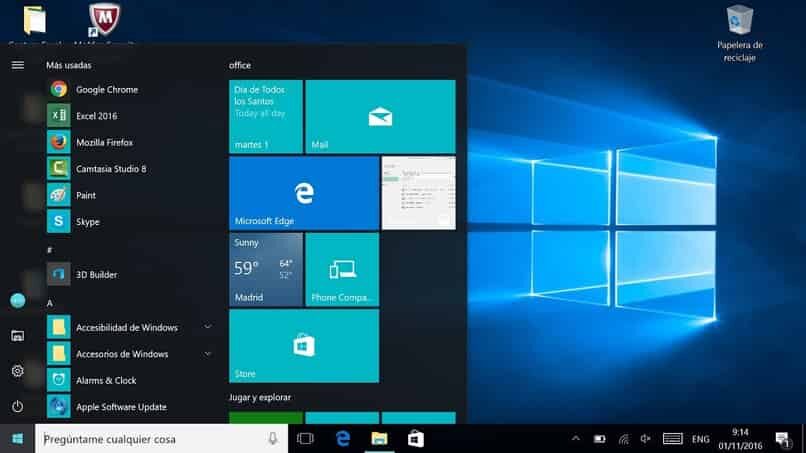
Desta forma, cada usuário pode adaptar seu teclado ao formato que for mais fácil e confortável para eles. Mesmo que não seja estritamente necessário para este procedimento, nunca é demais manter seu navegador Chrome atualizado. Dado que versões antigas podem ser incompatíveis com certos atalhossimplesmente porque eles ainda não tinham sido adicionados quando essas versões foram feitas.
Vantagens de atalhos
Os atalhos são aquelas combinações de teclas que nos permitem realizar certas funções que fazemos regularmente com o mouse, A principal vantagem de conhecer os atalhos é ganhe agilidade e velocidade. Ações como copiar e colar textos, a escolha de menus ou mesmo a mudança da perspectiva de nossa tela inicial pode ser feita em segundos e sem mover as mãos no teclado.
Como criar um atalho para abrir o Google Chrome
Para abrir nosso navegador com um atalho, apenas atribua a ele um conjunto de chaves. Isso é feito através do atalho que é criado na área de trabalho assim que o programa é instalado. O procedimento é muito fácil e simples. e não precisaremos mais do que nosso teclado e mouse para fazer o ajuste.
Algo que você deve prestar atenção é a combinação de teclas que você escolherá para este procedimento. Desde uma vez que terminamos, o navegador abrirá quando pressionado. Verdadeiramente você pode selecionar qualquer combinaçãoDeve ser fácil para que você não tenha dificuldade em usá-los.
Primeiro devemos localizar o acesso direto, é por isso que abrimos regularmente o programa. Mais tarde iremos clicar com o botão direito e na lista devemos marcar a aba de propriedades. Com isso se abrirá uma pequena janela na qual veremos as informações do programa. Se você olhar, há uma seção que diz 'atalho'. Mais tarde devemos clicar nesta parte e marcar a combinação que queremos no teclado.
Então só falta clicar em aceitar e teremos este atalho pronto. Podemos verificar se tudo correu bem fazendo a combinação de teclas. E, por alguma razão, observe que o cromo não inicia, é possível que você esteja marcando incorretamente as chaves.
Crie um atalho para o Google Chrome
Se você deseja criar um atalho para acessar a web que deseja, você deve primeiro entrar no navegador e clicar em 'configuração’ depois vamos para as ferramentas e clicamos em 'enviar para desktop’ mais tarde passamos a salvar o atalho com o nome da web.
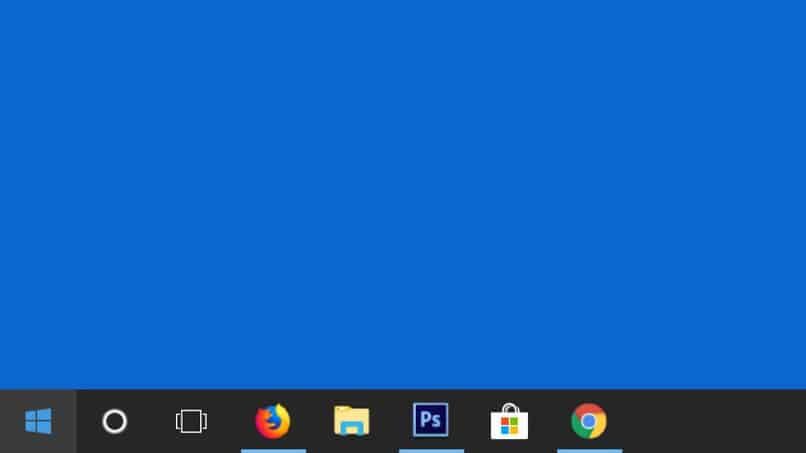
Atalhos para controlar o Google Chrome
O Google Chrome geralmente é um navegador muito prático e otimizado, então geralmente não há dificuldades em acessar nossos sites. Apesar disto existem certos truques que podem Acelere o Chrome para realizar tarefas como abrir ou fechar novas guias.
Combinação de mouse
Os atalhos não são apenas uma coisa do teclado, com o mouse também podemos obter algumas combinações o que pode tornar nosso trabalho muito mais rápido. Como um exemplo, com o terceiro botão no meio do teclado 'a roda’ se clicarmos nele, ele nos fornecerá uma maneira mais prática de nos movermos pela tela, no Windows 10 com a mesma chave, via 'clique triplo’ podemos fazer uma seleção mais rápida de parágrafos inteiros.
Existem também combinações muito úteis entre mouse e teclado, como ele atalho para destacar textos sem adjacentes um ao outro, pressionando a tecla CTRL no teclado e clicando com o botão esquerdo do mouse, nos posicionando sobre o texto que queremos destacar.
Alterar guia com teclado
Entre estes temos o de ser capaz de se mover para frente e para trás entre as guias com a ajuda das teclas direção do teclado. Se abrimos um portal web e queremos voltar sem usar o mouse. Basta pressionar a tecla Alt seguida da tecla de seta para a esquerda. E, inversamente, se pressionarmos a tecla de seta para a direita, vamos voltar para a pagina.
Outro atalho que temos é sim pressione a combinação de teclas ‘Ctrl’ mais 'W’ Fecharemos automaticamente a guia em que estamos naquele momento, e vice-versa se em vez de pressionar o 'W’ nós pressionamos a tecla 'T', uma nova guia será aberta. Se o que queremos é trabalhar em uma nova janela, devemos pressionar a tecla ‘N’ ao mesmo tempo que Ctrl.
Postagem Relacionada:
- O que fazer se meu celular chinês não se conectar ao WiFi – Configurar Android
- Moneda virtual Ethereum: o que é, para que serve e como usar
- É legal gravar uma chamada sem pedir consentimento?
- Como baixar e instalar My Sugar Daddy no seu celular
- Como definir as configurações de privacidade de contatos no WhatsApp
- Solução para o erro 43 no Windows: ‘Solicitação do descritor’ USB desconhecido






